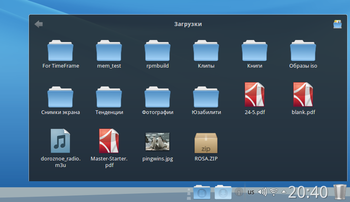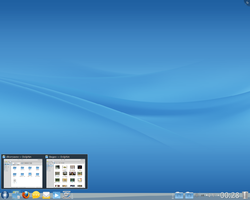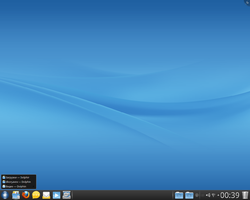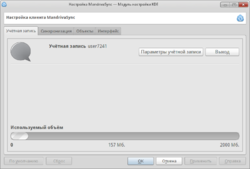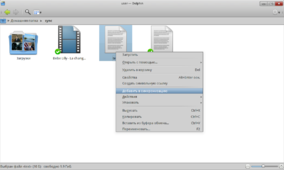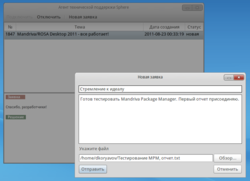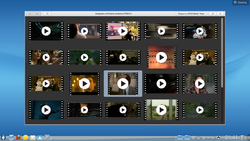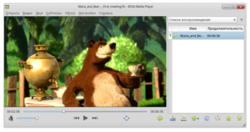Обзор ROSA Marathon 2012
Операционная система ROSA Marathon 2012 — это первый продукт компании «РОСА», созданный в собственной среде разработки и сборки программного обеспечения ROSA ABF, что позволяет установить полный контроль над пакетной базой и средствами разработки продукта, обеспечивая технологическую независимость и высокое качество.
Содержание
Поддержка
Компания «РОСА» гарантирует 5-летний срок технической поддержки, что подразумевает обеспечение обновлений безопасности ПО, исправление ошибок в системном ПО и обновление пользовательского ПО до признанных стабильными новых версий.
Редакции
ROSA 2012 Marathon представлен двумя основными редакциями: Free (включает только свободные компоненты) и Extended Edition (с предустановленными кодеками и проприетарными компонентами), что позволяет пользователям как следовать духу "полностью свободного ПО", так и получать работающую систему "из коробки".
Состав ПО
В состав дистрибутива входит прикладное программное обеспечение, решающее большинство типовых задач: многофункциональный офисный пакет, интернет-браузер, программы для работы с электронной почтой, обмена мгновенными сообщениями, просмотра и редактирования аудио- и видеофайлов и др.
Фирменные утилиты РОСА
Наряду со стандартными приложениями, операционная система ROSA Marathon 2012 оснащена собственными фирменными разработками компании «РОСА», повышающими эргономику работы с системой. Среди них:
SimpleWelcome
SimpleWelcome (читается как «СимплВелком») - это единая точка запуска приложений, универсальный контейнер в котором располагаются не только приложения, но также и TimeFrame, а в будущем и другие компоненты. Приложения удобно сгруппированы по функциональному назначению: интернет, офис, графика, игры и т.д. Возможности:
- доступ ко всем графическим приложениям в системе;
- доступ к последним запущенным приложениям;
- доступ к «точкам входа» организуемым в файловом менеджере Dolphin;
- доступ к последним открытым документам;
- поиск как по названиям так и по описаниям приложений, а так же по названиям последних открытых документов;
- возможность создать ярлык приложения на панели RocketBar методом перетаскивания его из окна SimpleWelcome.
- вызов утилиты с помощью горячей клавиши (по умолчанию ALT+F1), настройка иной комбинации клавиш для вызова SimpleWelcome;
- управление с помощью клавиатуры: переключение вкладки при помощи Ctrl+Tab, выбор приложения стрелками вверх/вниз/вправо/влево.
TimeFrame
TimeFrame (читается как "ТаймФрейм") - это абсолютно новый инструмент визуализации контента, который позволяет вам легко отслеживать вашу активность по определенным датам. Для своей работы TimeFrame использует мощную технологию работы с метаданными -Nepomuk, которая позволяет работать как с локальными данными, так и с удаленными. Сам TimeFrame является дополнительной вкладкой полнофункциональной единой "точки входа" для пользователя — SimpleWelcome. Возможности:
- Работа с фото/видео-файлами
- Работа с документами формата .odt, .doc, .docx
- Сортировка данных по конкретной группе файлов
- Возможность задания конкретной или нечеткой даты (день, месяц)
- Предпросмотр (миниатюры).
StaskFolder
StackFolder — новый апплет ("плазмоид") разработанный для KDE в компании ROSA Laboratory. Он позволяет организовать быстрый и удобный доступ пользователей к наиболее используемым папкам и файлам. Апплет достаточно прост в использовании. Чтобы начать работать с папкой, используя этот апплет, достаточно перетащить её из файлового менеджера Dolphin на рабочий стол или на панель (RocketBar или стандартная панель KDE) и в выпадающем меню выбрать «Стековая папка». Возможности:
- Создание стековой папки методом перетаскивания из файлового менеджера Dolphin в правую зону RocketBar;
- Ограничение зоны просмотра указанной папкой;
- Возможность быстро просматривать ("одним щелчком") подкаталоги;
- Миниатюры графических и видео-файлов;
- Возможность открыть файл в ассоциированном приложении;
- Возможность открыть каталог, подкаталог в файловом менеджере;
- Так же вы можете ознакомиться с видео, демонстрирующим работу стековых папок.
RocketBar
RocketBar (читается как «рокет бар») предоставляет пользователю быстрый и удобный способ для запуска приложений и переключения между ними. Мы позаботились об удобстве пользователей, разделив RocketBar на 3 зоны: в левой части располагается часто используемые приложения, в основной центральной зоне отображаются вновь запущенные приложения, в правой части мы расположили сервисные приложения и стековые папки. Остается неизменным расположение кнопки запуска SimpleWelcome с левой стороны и мусорной корзины с правой стороны. При этом панель переработана таким образом, чтобы было возможно использовать иконки большого размера — функция, которая до данного момента была не доступна для панели KDE. В RocketBar реализован программно-ориентированный интерфейс для работы с приложениями, запущенное приложение появляется в зоне оповещений только в том случае, если его иконка отсутствует в левой зоне. Благодаря использованию технологий KDE, RocketBar полностью совместима с плазмоидами добавляемыми на стандартную панель.
MandrivaSync
Основное назначение сервиса – автоматическое сохранение в облаке заданных пользователем объектов (файлов, каталогов, наборов настроек) и синхронизация их между всеми устройствами пользователя. Сервис аналогичен по функционалу сервисам Ununtu One, Dropbox, etc. В состав продукта входят облачное хранилище данных, Web портал с личным кабинетом пользователя, и клиент для OS Mandriva/ROSA Desktop. Возможности:
- 2 Гб бесплатного места для каждого пользователя MandrivaSync;
- Возможность получить доступ к собственным данным с любого устройства с клиентом MandrivaSync (на нынешний момент, только Mandriva Desktop 2011);
- Персональный кабинет пользователя;
- Возможность указать конкретный объект для синхронизации и выбрать время автосинхронизации.
Sphere
Основное назначение специализированного клиента это упрощение доступа пользователей к технической поддержке. В клиенте реализован необходимый и достаточный функционал доступа к службе технической поддержки через иконку в области уведомления рабочего стола. Все заявки отправленные через клиента попадают в центральную базу данных на обработку. Базовые возможности клиента Сфера:
- анонимный вход пользователей с указанием электронного адреса пользователя;
- авторизованный доступ с возможностью комментирования заявок;
- просмотр списка своих заявок с указанием номера, даты создания и статуса заявки;
- создание новой заявки с возможностью вложить файл;
- просмотр всех комментариев по заявке;
- уведомление о получении решения или комментария по заявке.
Клиент доступен как на русском, так и на английском языках с автоматическим выбором в зависимости от системных настроек.
KLook
Мы прекрасно понимаем, что у любого пользователя имеется значительное число файлов. Это правило не работает только для тех, кто установил систему 15 минут назад, однако таких меньшинство, верно? И может случиться так, что документов — море, а пролистать их надо все и оперативно. Или вам надо мельком взглянуть на пару файлов, а запускать жадные до ресурсов программы не хочется. Именно для таких случаев и создана небольшая утилита — Klook.
Мы постарались создать инструмент, который позволил бы пользователю моментально получить «быстрый» доступ к файлам различного формата. Вам достаточно просто выделить группу документов, а затем нажать клавишу «Пробел»: программа запустится в туже секунду (пользователи операционных систем MacOS X здесь не будут удивлены — действительно, наша утилита является аналогом QuickLook).
Как можно заметить, все файлы просматриваются в режиме «слайдшоу», то есть вы можете быстро переключиться между двумя соседними, используя стрелки в верхней части окна. Также можно просмотреть все выделенные файлы разом: достаточно нажать на соответствующую кнопку и объекты предстанут перед вами в виде галереи.
Наша утилита работает с разными видами файлов. Вы можете выделить не только картинки, но и видеоролики, а также текстовые документы — и все можно просмотреть буквально в пару щелчков. Кроме того доступен одновременный просмотр файлов разных типов: ничто не мешает выделить сразу несколько клипов и пару изображений. Все они отобразятся корректно.
При этом, если вам потребуется открыть текущий файл в ассоциированном с ним приложении, то вы можете легко сделать это, нажав соответствующую кнопку в заголовке окна.
ROSA Media Player
Напомним, что ROMP — это видеопроигрыватель, разработанный в компании «РОСА». Основанный на технологиях MPlayer и SMPlayer плеер отличается лаконичным дизайном и множеством функций, часть из которых являются уникальными для подобного рода приложений.
По сравнению с beta-версией ROMP получил значительное количество улучшений. Теперь доступна запись экранных презентаций, благодаря чему можно забыть об использовании сторонних продуктов для съемки. Достаточно открыть наш проигрыватель, нажать на соответствующую кнопку, и сразу же начнется запись всех действий, происходящих на экране.
Помимо этого была добавлена возможность сохранения аудио дорожки из видео. Отныне, если вам нравится звуковое оформление в ролике, то можно просто открыть ROMP и оперативно сохранить его в формате ogg или mp3.
Также мы серьезно поработали над документацией. Теперь наше приложение имеет полноценные инструкции в виде «быстрого старта» на русском и английском языках.
Соответствие стандартам
ROSA Marathon 2012 отвечает требованиям стандарта Linux Standard Base (LSB). Это позволяет запускать в системе совместимые с этим стандартом приложения, в том числе проприетарные и коммерческие решения, важные для корпоративных пользователей.

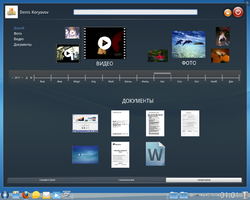
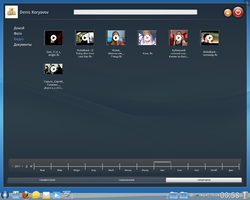
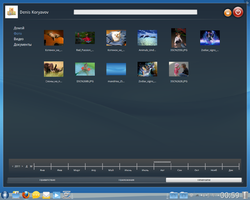
![ТаймФрейм], просмотр документов](/ru/images/thumb/4/44/TimeFrame-docs-ru.png/250px-TimeFrame-docs-ru.png)